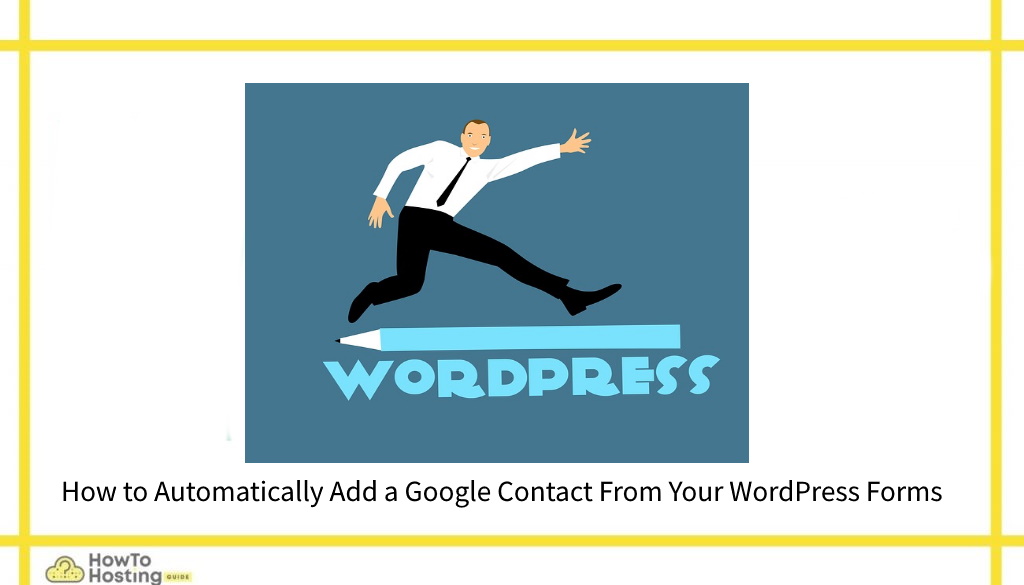Auf dieser Seite: [ausblenden]
In diesem Artikel, du wirst lernen So fügen Sie automatisch einen Google-Kontakt aus Ihren WordPress-Formularen hinzu. Dies ist einfach mit dem Zapier-Service Anschluss und Vornahme der notwendigen Einstellungen.
Vorteile der Synchronisierung von WordPress-Formularen mit Google-Kontakten
Diese Anleitung hängt davon ab, ob Sie die haben WordPress-Formulare bereits in Ihrer WordPress-Installation konfiguriert. Einige Unternehmen benötigen dies als Teil ihres täglichen Betriebs, insbesondere wenn die Formulare für Beschwerden oder Kundenfeedback verwendet werden. Mit dem Google-Dienst können Konten gespeichert werden bis zu 25,000 Kontakte die dann über andere Plattformen und Dienste verwaltet werden können. Das Speichern von Kontakten kann einfach mit wenigen einfachen Schritten automatisiert werden. Der einfachste Weg, dies zu tun, ist die Installation von WPForms Zapier Plugin. Wenn es auf einer bestimmten Site installiert wird, wird eine Verbindung zwischen der installierten WordPress Forms-Plugin-Instanz und anderen Webdiensten und -anwendungen von Drittanbietern hergestellt. Dies beinhaltet die Integration der Google Contacts-App.
So richten Sie das automatische Hinzufügen eines Google-Kontakts aus WordPress-Formularen ein
Die Vorteile dieser Automatisierung beruhen auf der Tatsache, dass die Administratoren alle eingegebenen Feldinformationen automatisch zu den eingegebenen Google-Konten hinzufügen. Auf diese Weise können mehrere Personen gleichzeitig auf die Daten zugreifen, da alle Google Cloud-Anwendungen den kollaborativen Zugriff unterstützen. Die gespeicherten Daten werden vom Plugin organisiert und die Websitebesitzer können wählen, ob sie die Daten beim Telefonieren oder beim Senden von E-Mail-Nachrichten einbeziehen möchten. Mit den Google-Kontakten können die eingegebenen Kundendaten zwischen Kontaktgruppen verschoben werden — Dies ist nützlich für die Inhaber eines Google-Kontos, da sie zwischen persönlichen unterscheiden können, Partner, Geschäfts- und Kundenkontakte.
>
Die Integration des Zapier-Dienstes erfolgt anhand der folgenden Schritte:
- Navigieren zum folgenden Menü WPForms und dann auf klicken die Einstellungen und wählen Sie die Integrationen Möglichkeit. Dadurch können die WPForms in den Zapier-Dienst integriert werden. Wenn diese Seite geöffnet wird, wird die Zapier API-Schlüssel wird gezeigt. Wir empfehlen, dass Sie es nach unten kopieren, da dies für die eigentliche Integration erforderlich ist.
- Klicken Sie auf schwarz plus neben dem “Zaps” Symbol, das die Setup-Seite für den neuen Zap öffnet. Fügen Sie einen geeigneten Namen hinzu (Es ist für Besucher nicht sichtbar) und wählen Sie dann die WPForms als erste App. Unter dem Wählen Sie Trigger Event wählen Sie das Neuer Formulareintrag Option und klicken Sie auf Fortsetzen. Im nächsten Schritt werden die Benutzer aufgefordert, eine Verbindung zum Dienst herzustellen, indem a angezeigt wird Melden Sie sich bei WPForms an prompt. Darin die API-Schlüssel muss eingegeben werden.
- Das letzte Schritte sollen die eingeben Webadresse — Dies muss den abschließenden Schrägstrich enthalten! Klicken Sie auf Ja, Fortsetzen Schaltfläche, mit der die Zapier-Verbindung hergestellt wird. Auf dem nächsten Bildschirm fragt der Dienst die Server, welche Konten sie verwenden möchten. Wenn dies sichtbar ist, klicken Sie auf das Dropdown-Menü, Wählen Sie Ihre Site und Fortsetzen. Der Bildschirm wechselt dann zu a Anpassen der Formulareingabe Speisekarte — Wählen Sie hier das neu erstellte Formular aus und klicken Sie auf Fortsetzen.
- Der Zapier-Service bietet dann die Möglichkeit dazu Testen Sie die Verbindung. Dies kann durch Auswahl einer der angezeigten Optionen erfolgen — Prüfung & Fortsetzen und Prüfung & Rezension. Dadurch wird die Formularauffüllung gestartet. Wenn alles korrekt eingestellt wurde, werden die Daten von nun an automatisch ausgefüllt und mit Google-Kontakten synchronisiert.
Sie können auch lesen So verbessern Sie die Geschwindigkeit der Website WordPress Guide Tipps